excel2013调出开发工具的方法
发布时间:2017-03-22 18:14
在Excel中经常会用到开发工具对工作表进行修饰或者编程,但Excel是默认关闭这个功能的,需要我们用户进行设置打开。下面是小编整理的excel2013调出开发工具的方法以供大家阅读。
excel2013调出开发工具的方法:
步骤1:打开任意一个工作簿,单击“文件”标签。

步骤2:选择“选项”命令

步骤3:在“excel选项”对话框中,点击自定义功能区。
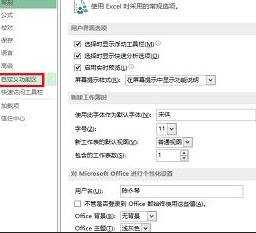
步骤4:在“自定义功能区选项卡”的列表框中勾选“开发工具”复选框,单击确定按钮。

步骤5:返回工作簿文档,可以看到功能区中出现了“开发工具"选项卡。

看了excel2013调出开发工具的方法还看了:
1.怎么在excel2013中调出开发工具
2.怎么在excel2013中添加开发工具
3.怎么在excel2013中自定义快速访问工具栏
4.excel2010开发工具的打开方式
5.如何在excel中添加开发工具
6.Excel2013制作打钩方框的方法
7.怎样在Excel2013制作打钩小方框

excel2013调出开发工具的方法的评论条评论